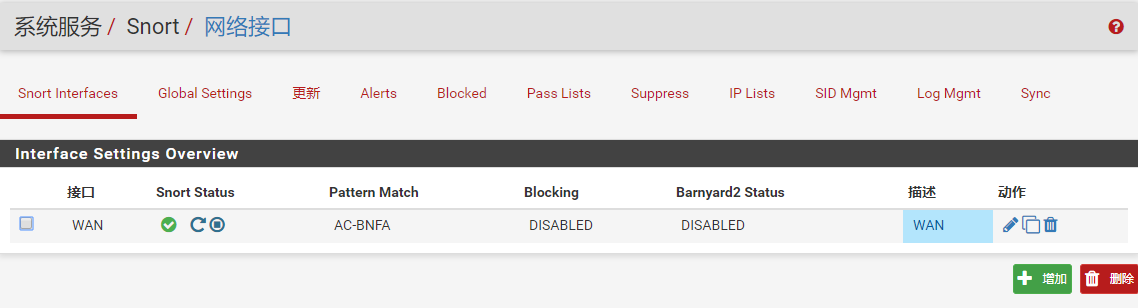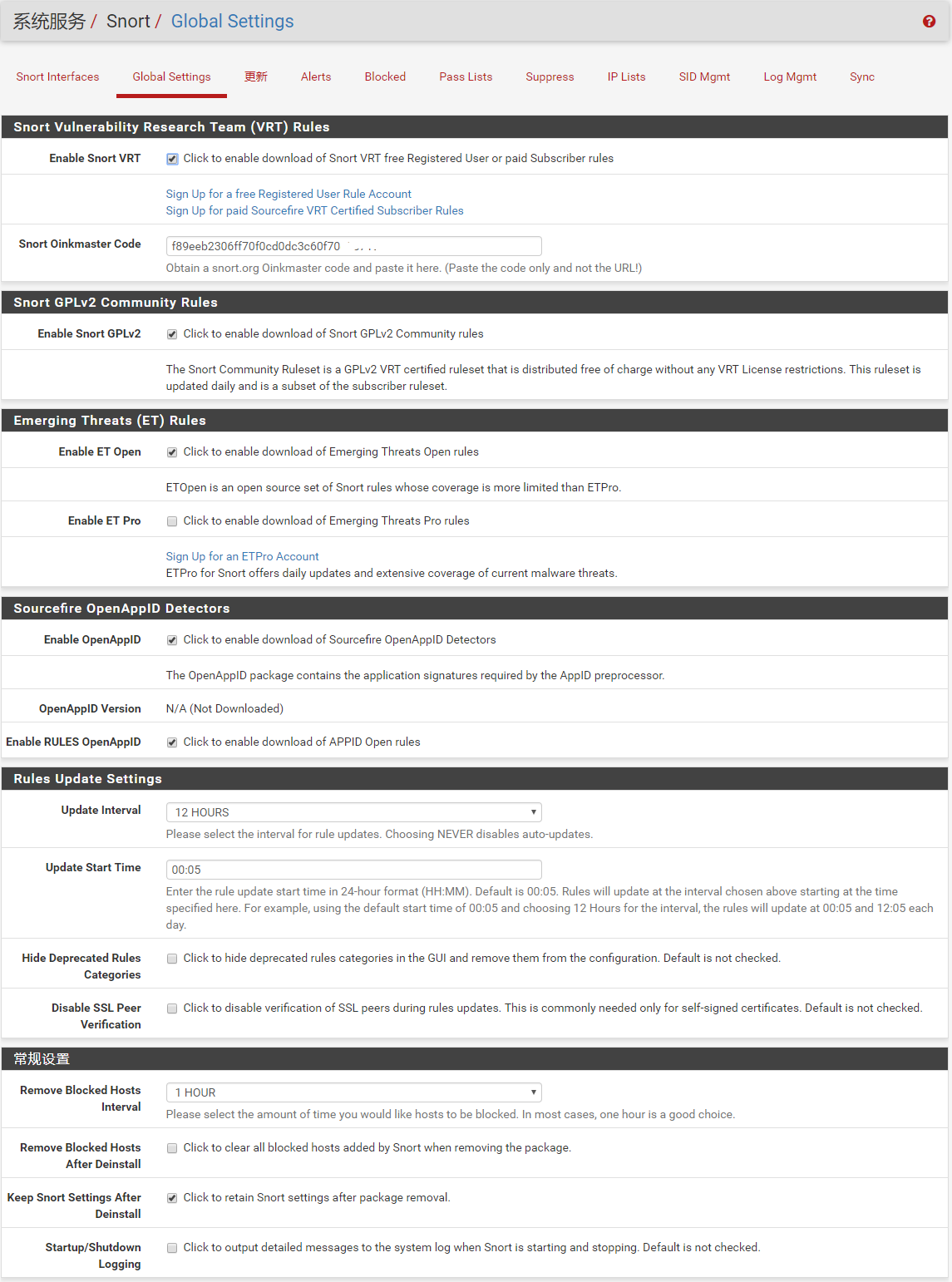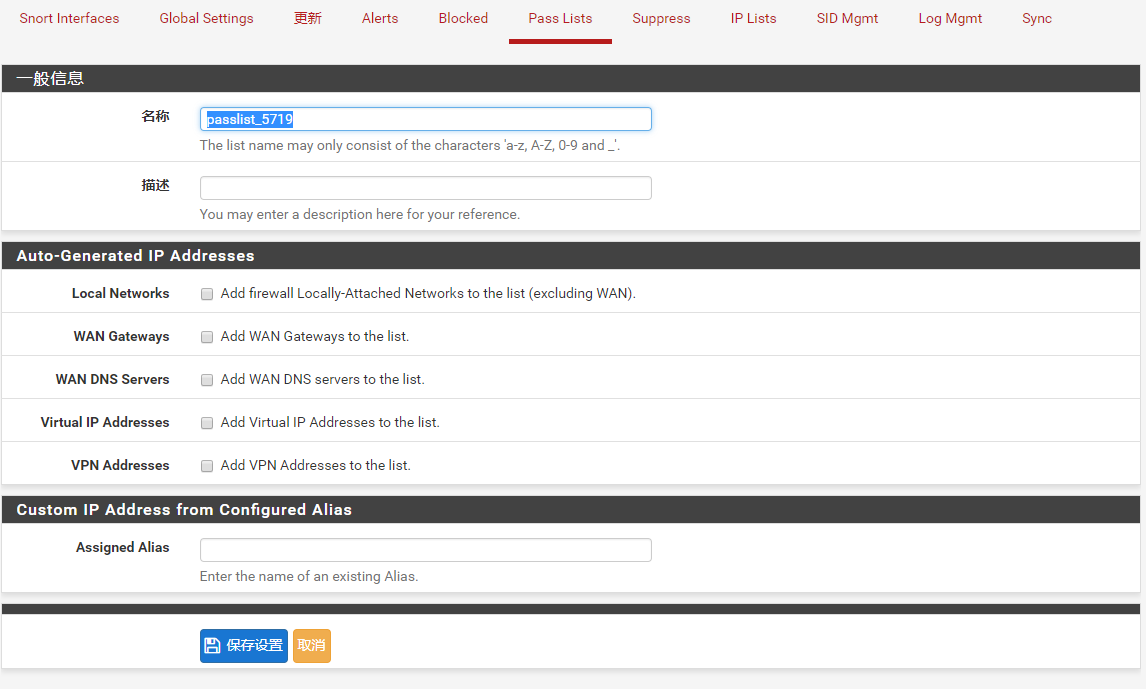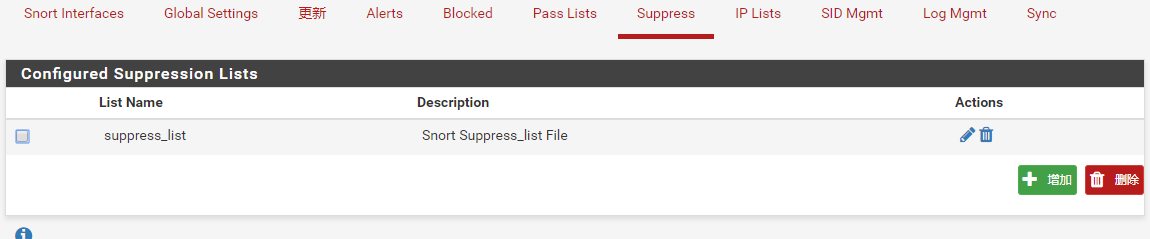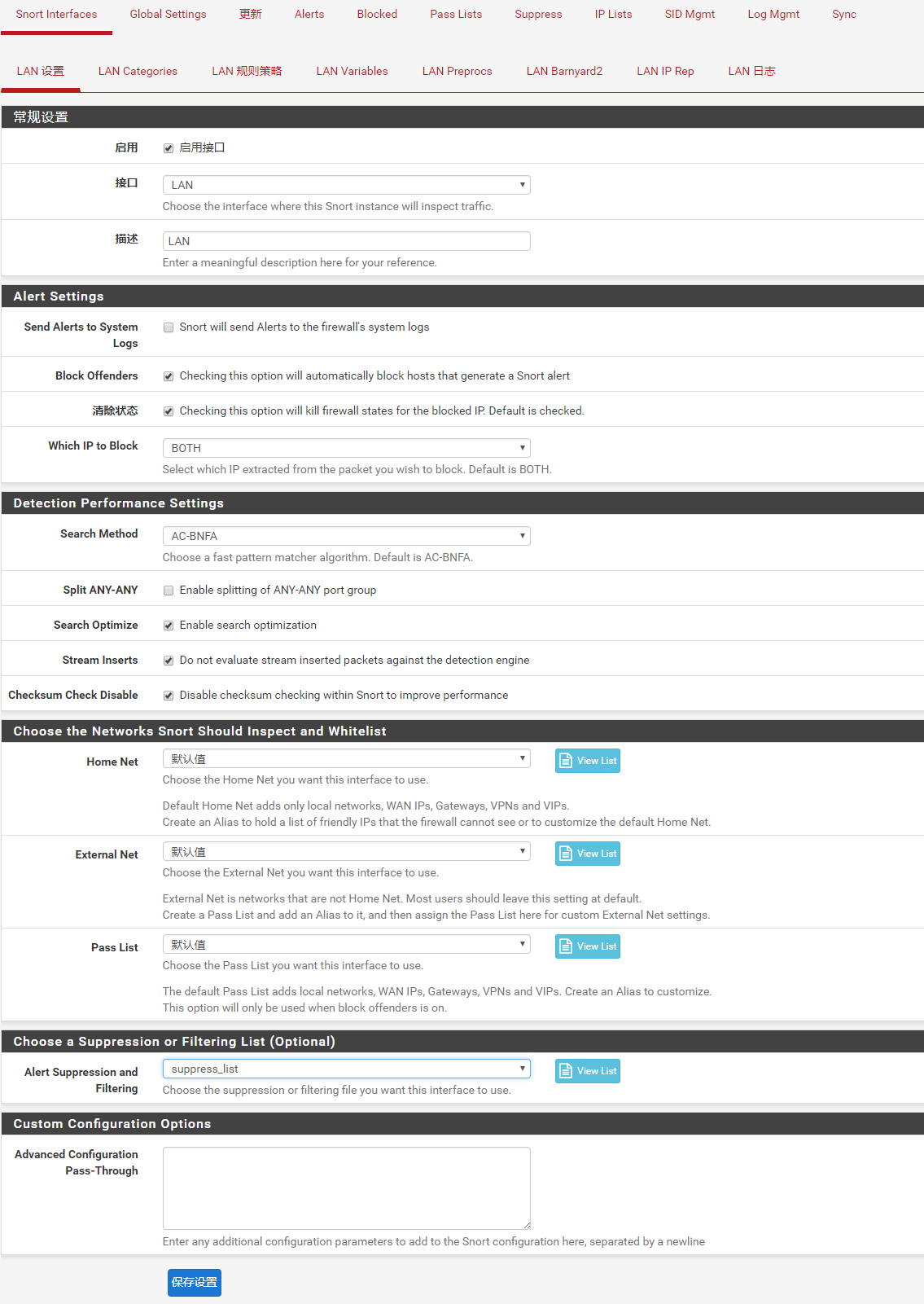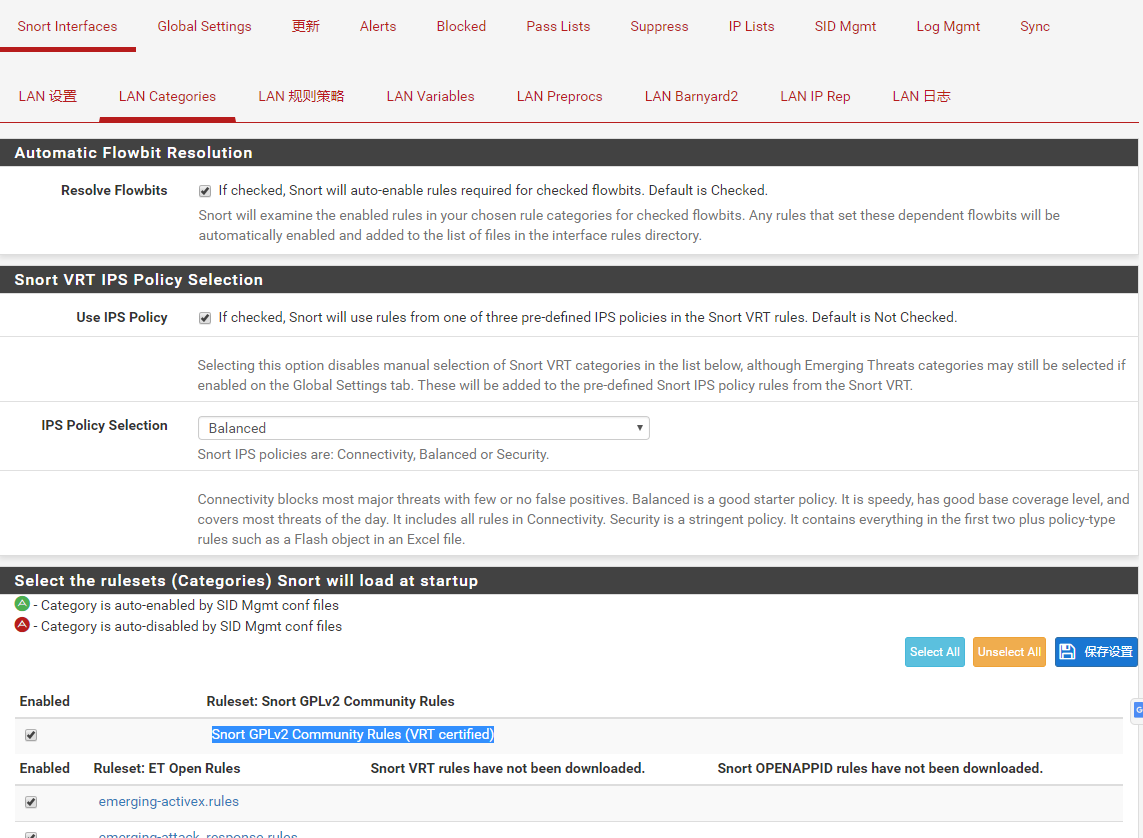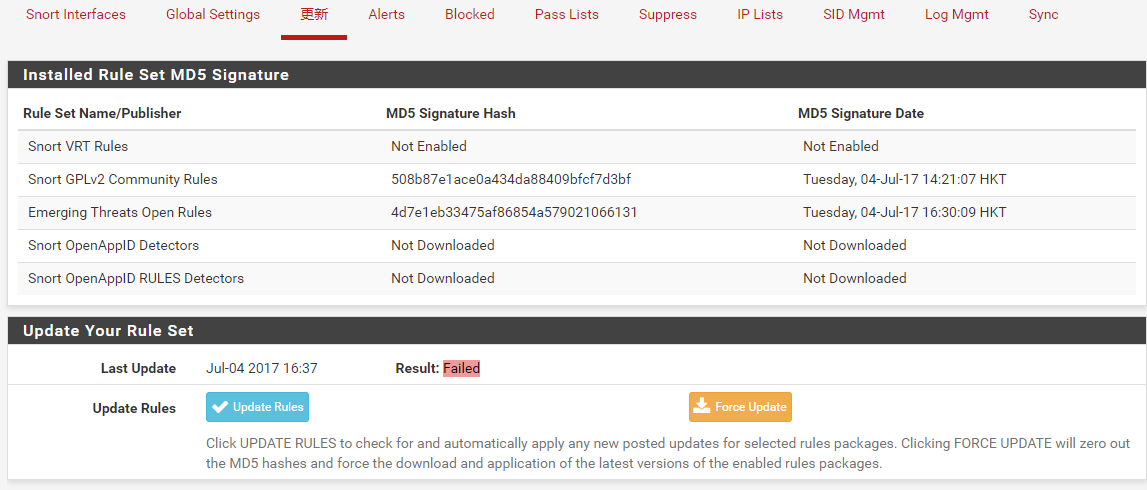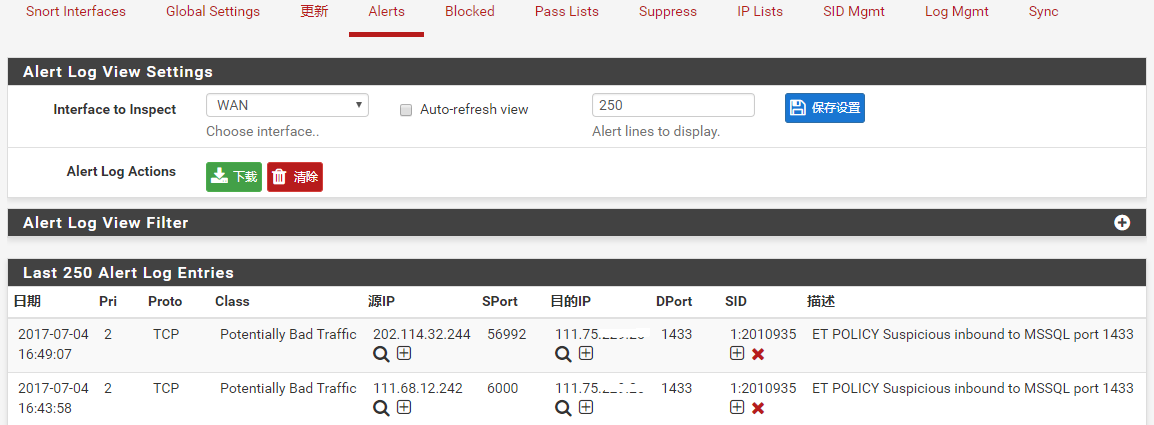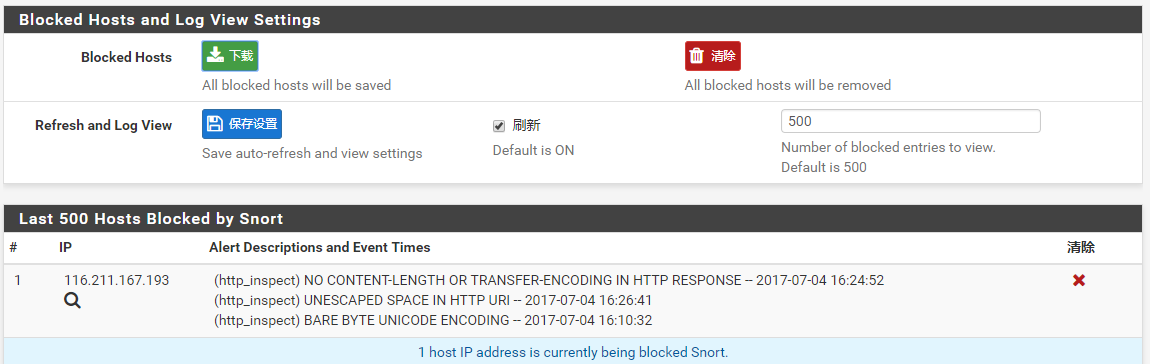关键词:
概述
Snort是入侵检测和预防系统。它可以将检测到的网络事件记录到日志并阻止它们。Snort使用称为规则的检测签名进行操作。 Snort规则可以由用户自定义创建,或者可以启用和下载几个预打包规则集中的任何一个。 最常用的是Snort VRT(漏洞研究团队)的规则。 Snort VRT规则提供两种形式。一个是免费的注册用户版本,但需要在http://www.snort.org注册。免费版本仅提供最近的30天以内的规则。付费用户则提供每周两次的更新规则。 下面,我将在pfsense2.34系统中介绍Snort的安装和配置。
第一步、到www.snort.org网站进行注册,并得到OinkCode代码。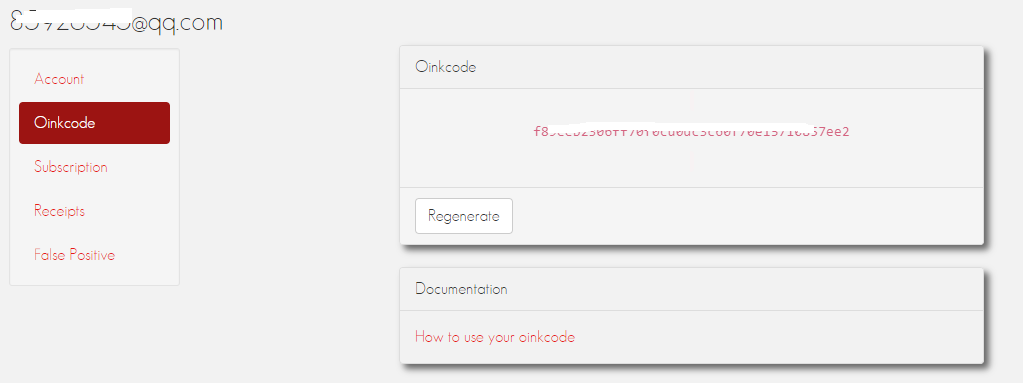
创建一个免费的Snort.org帐户并获得OinkCode。 可以在登录后单击用户名,然后在左侧菜单中选择Oinkcode,即可找到这个信息。
Oinkcode将用于pfSense自动下载snort规则定义。
第二步,安装和运行snort
导航到系统 -插件管理 - 可用插件,找到 Snort。
点击“+”按钮进行安装
运行snort。导航到服务 - Snort,进入Snort配置界面。
第三步,配置snort
Snort有很多设置,一开始可能无从下手。我将只介绍使IDS / IPS正常运行所需的功能。本篇教程只讨论最常见的设置。没有提到的设置,请保留默认值。
第四步、(Global Settings)全局设置
Enable Snort VRT- 选中。
Snort Oinkmaster Code -输入你在Snort.org注册帐户获得OinkCode。
Enable Snort GPLv2-选中。
此选项从社区中下载附加的Snort规则。 这些规则与Snort VRT付费用户相同,但是它们是延迟发布的。 如果是VRT付费用户,则可以在可用时立即获得这些规则。
Enable ET Open-选中。
ETOpen是一个开源的Snort规则集,其覆盖范围比ETPro更受限制。
Enable ET Pro-不选,这是付费的。
Enable OpenAppID-选中。
OpenAppID包包含AppID预处理器所需的应用程序签名。
Enable RULES OpenAppID-选中。
Update Interval(更新间隔)-设为12小时。
Update Start Time(更新时间)-设为00:05。
Remove Blocked Hosts Interval-1小时。
选择希望主机被阻止的时间。 这里设置为1小时。
Keep Snort Settings After Deinstall-选中。
选中这个选项可以在删除插件后保留Snort设置。
其他设置使用默认值。
第五步,(Pass Lists)通行列表选项
可以在此创建自定义文件,将IP存储在通行列表中。 如果编辑通行列表,底部有一个功能ssigned Aliases(分配别名),允许你创建要包含在通行列表中的别名。 你可以通过别名将所需的IP添加到通行列表中。
这个步骤是可选的,也不是开放互联网IP的最佳方法(更多的是在管理部分)。对于初次使用的用户,建议不要设置,保留默认值就可以了。
1、导航到防火墙 - 别名管理
2、创建别名= passlist_5719
3、将IP地址添加到这个别名
4、回到通行列表选项卡,并将此别名添加到通行列表。
5、导航到系统服务 - Snort - 通过列表 - 编辑 - 分配的别名
6、将IP添加到别名,并将其包含在通行列表中。
第六步,(Suppress)抑制列表选项
在抑制列表编辑页面上,可以手动添加或编辑新的抑制列表条目。 通过单击“增加”按钮来添加抑制条目。 这里,我们给一个名称(suppress_list)和一个描述。 在后面我们将在处理接口时引用这个抑制列表。 任何被抑制的规则都会显示在底部的空白处。
第七步,(Snort Interfaces)接口设置
在这个选项卡上,我们将指定Snort要监视的接口。 当我们添加一个接口时,我们将看到子选项卡也同时被创建。
点击‘增加‘来添加一个接口。
_________________________________________________________
LAN设置子选项卡
Enable = 选中
Interface = LAN
推荐设置选WAN,但是建议使用LAN。 推荐WAN的原因是:如果只监控1个接口,则设备资源密集度较低。 如果有多个本地接口(LAN1,LAN2,Voice等),通过监控WAN,只能以1个接口监视为代价监视所有流量。 这样做的缺点是无法看到这个流量涉及到哪些内部IP, 只会看到违规的外网地址和WAN IP两个地址。 如果要知道哪些内部电脑连接到违规的外网地址时,建议选择LAN,并根据需要为任何其他内部接口创建其他监视。比如有两个子网的情况(LAN1,LAN2)。
Block Offenders =选中
Kill States = 选中
Which IP to Block = both (你的内部网络默认已经在通行列表中,这里只是阻止外部地址)
Search Method = AC-BNFA (这是默认的,在我的系统上正常工作)
Search Optimize = 选中
Stream Inserts = 选中
Checksum Check Disable = 选中
Home Net = 默认
External Net = 默认
Pass List = 默认 (如果您创建了自定义通行列表文件,则可以在此处选择)
Alert Suppression and Filtering = suppress_list(这是前面创建的抑制列表文件)
保存设置(在移动到下一个子标签之前必须保存每个子选项卡的设置)
_________________________________________________________
LAN Categories子选项卡
Resolve Flowbits = 选中
Use IPS Policy = 选中
这个选项将显示下一个“IPS Policy Selection(策略选择)”下拉列表。 如果不选中,则必须从页面底部的列表中手动选择规则集类别。
IPS Policy Selection = Balanced
这个选项将选择关联的类别。 分别为:Connectivity, Balanced, Security。 不同的选项代表不同的策略。
Snort GPLv2 Community Rules (VRT certified) =选中
根据需要选中其他的规则集。
滚动到页面底部保存设置。
对于其他子选项卡上的Snort接口,可以参照这个进行自定义操作。
第八步,Snort配置管理
通过以上步骤,Snort已经完成了基本的配置,下面我们要进行详细的设置。
导航到系统服务- Snort - Snort接口
在这个选项卡上,将会看到我们开始创建的Snort接口。 单击运行图标,将开始这个接口的监视,单击停止图标将停止该接口的监视。
“Blocking”列可以告知我们是否启用了阻止。 如果禁用阻止,我们将在“警报”选项卡中看到所有检测到的条目。 如果启用阻止,我们将在“Blocked”选项卡中看到这些被阻上的条目。
如果建立抑制列表,则应该阻止禁用,以便用户不受影响。 可以通过编辑Snort接口并取消选中“Block Offenders”选项来关闭这个功能。
第九步,更新
在此选项卡上,可以更新规则,并查看订阅的规则。 如果在某些时间看到规则还未下载,则需要强制更新,另外必须检查一下OinkCode是否有问题。
第十步,Alerts(警报)
下面的列表显示了Snort创建的警报记录条目,其中包含源和目标地址以及触发警报的特定规则(SID列)信息。
源和目的IP列:
“ ”符号将尝试为你解析主机。这就是我在设置接口时首选LAN而不是WAN的原因。如果有可疑传输发生,我们可以查询到涉及的内部设备。
”符号将尝试为你解析主机。这就是我在设置接口时首选LAN而不是WAN的原因。如果有可疑传输发生,我们可以查询到涉及的内部设备。
“+”符号会抑制这个特定的规则来源或目的地。
SID列:
“+“将禁止这个规则,无论来源或目的地。
“x”将禁用该规则并将其从规则集中删除。
第十一步,Blocked(阻止)
当触发警报时,违规的IP会被阻止,同时显示警报描述和事件发生时间。 根据前面的设置,这里的条目将在1个小时内解除封锁。 也可以从这个页面手动删除条目。
在创建抑制列表时,“警报”和“阻止”选项卡之间存在一些杂乱无章的信息,其中显示哪些警报被触发并且IP被阻止。研究抑制规则,并重新加载网页,以查看它是否正确加载而不触发规则。
第十二步,Suppress(抑制)
当禁止规则时,它将显示在禁止文件中。 你可以在白色的空间看到它。 也可以手动直接删除或添加规则。如果监控多个Snort接口,则从每个接口引用相同的抑制列表可以节省大量的工作。
Snort 配合pfSense功能非常强大,是一个高度可定制的IDS / IPS解决方案。 这个教程只介绍了基本的设置,用户可以根据自己的实际需要进行更多的定制设置。
2017-7-4
本文出自 “pfsense交流” 博客,谢绝转载!
pfsense外网访问的设置
pfsense默认是通过LAN口进行管理的,WAN口默认是不允许访问的,如果要在外网访问pfsense,必须在防火墙设置规则。 80端口,宽带提供商一般禁止访问,必须改为443端口来进行访问。下面通过三张图来进... 查看详情
pfsense邮件报告的使用
pfsense中的mailreport(邮件报告)插件可以允许你设置包含命令输出和日志文件内容的定期电子邮件报告,通过手机邮件客户端,可以让你及时掌握防火墙的运行状况。下面,我们来进行设置。本教程使用pfSense2.42-P1中文版,mairepor... 查看详情
使用pfsense设置一个基本的入网门户
PfSense为网络设置门户网站提供了一种简单的方法。使用门户可以让网络上的用户定向到特定网页,然后才能访问互联网。这个网页可以是一个说明网页,也可以是一个包含了用户名或密码的验证页面。门户网站最常用于无线热... 查看详情
pfsense中如何设置子网
...或单位,有255个IP就已经能满足要求,如果超过255个,在pfsense中也有多种设置方法可以满足要求。一、添加网卡。通过增加网卡,来增加子网,这是最简单易行的方法。每增加一个接口,就多了255个可用IP。二、合理设置掩码,... 查看详情
pfsense2.32端口转发设置
pfSense上的端口转发是一个相当简单的过程。以前版本添加端口转发时,还必须添加防火墙规则,以便流量转发到端口指定的内部IP地址。现在在创建端口转发定义时可以自动添加此规则,并且默认情况下已启用该选项。... 查看详情
在pfsense上设置suricata
在pfSense上设置SuricataSuricata是一个开源的入侵检测系统(IDS)。Suricata有几个优点。1、它是多线程的,所以你可以运行一个实例,它将平衡每个处理器上的负载处理。2、Suricata会在流量开始时自动识别最常见的协议,允许规则编... 查看详情
pfsense设置cloudflare动态dns
...,通过即时更新,使外界用户能够连上动态用户的网址。pfSense集成了动态DNS管理功能,下面介绍设置Cloudflare动态DNS的过程。注册Cloudflare域名必须先注册一个域名,注册过程略。本例中,以注册的wunder 查看详情
pfsense多wan设置
...功能故障排查一站式多WANIPv6的多WAN多链路的PPPoE(MLPPP)pfSense的多WAN(多WAN)功能允许防火墙利用多个Internet连接来实现更可靠的连接和更大的吞吐能力。在进行多WAN配置之前,防火墙必须 查看详情
pfsense单ip网络别名管道限速的设置
在pfsense中,控制网络限速最常用的是流量整形中的“限制器”,你可以把它理解为一个管道,20Mit/s的下载管道,那么下载的最大流量就不会超过20Mit/s。流量限制器结合IP、网络、别名可以设置不同的限速规则,满足网... 查看详情
pfsense端口回流的设置
端口回流的含义可以用一个例子来说明:如果你在路由器中设置了虚拟服务器或端口转发,例如把8888端口转发到内网地址为192.168.111.71的Web服务器上,通过访问路由器的外网地址如220.176.33.198:8888,就可以直接访问内部的这台Web... 查看详情
pfsense防火墙设置l2tp+ipsec配置
L2TP使我们日常使用很广泛的,如何在Pfsense上配置L2TP+IPsec呢?首先我们来设置L2TPServer注意:L2TPServer设置比较简单,请注意ServerAddress是指L2tp的服务器地址,不是公网地址切勿搞错。下面是IPsec部分设置添加用户请使用动态IP下面... 查看详情
pfsense阻止对某个网站的访问
防火墙阻止对某个网站的访问是基本功能,在pfSense上阻止对某个网站的访问,通常可以通过别名和设置防火墙规则来完成。在本例中,我们来尝试阻止对新浪网(www.sina.com)的访问。查找域名解析地址添加别名设置防火墙规则... 查看详情
pfsense2.33squid透明代理设置
Squid是一个缓存Internet数据的软件,其接收用户的下载申请,并自动处理所下载的数据。当一个用户想要下载一个主页时,可以向Squid发出一个申请,要Squid代替其进行下载,然后Squid连接所申请网站并请求该主页,接着把该... 查看详情
使用 Python 读取/解析 Snort 警报文件
...14-08-2411:36:42【问题描述】:将部分文本文件(snort警报)设置为单独的变量的最佳方法是什么?例如"Snort日志输出"08/17-11:41:07.350700[**][1:1000011:0][*][Priority:0]TCP192.168.0.1:2458 查看详情
在vmwareesxi中快速安装pfsense
...转到主机的配置选项卡,然后单击左侧列表网络。要部署pfSenseVSG,您需要两个网络接口,在这种情况下,两个vSwitch接口将分别用于pfSenseLAN和WAN。单击右上角的AddNetworking(添加网络),会显示AddNewNetworkWizard(添加网络向导) 查看详情
用pe启动u盘安装pfsense
安装pfsense有很多方法,本文介绍用PE启动U盘安装pfsense系统。这种方法的特点是快速、简便,适合在没有光驱的电脑上进行安装。在系统升级时,采用此方法进行安装,一般只要5分钟就可以恢复正常设置。下面介绍具体的方法。... 查看详情
pfsense修改pppoe拨号总数
pfsense的默认拨号总数是255,对一些使用者来说可能不能满足要求,可通过修改PHP文件的方式修改拨号总数。防火墙开启SHELL,用WinSCP登陆进系统,找到/usr/local/www目录下的services_pppoe_edit.php文件,搜索255,找到159、160和345行,把25... 查看详情
手动打造snort报警平台(代码片段)
...示。步骤1.准备软件环境。在安装前,必须在交换机上设置SPAN。中高端Cisco交换机都有SPA 查看详情